Wamp就是WindowsApache Mysql PHP集成安装环境,即在window下的apache、php和mysql的服务器软件。
WampServer是Apache Web服务器、PHP解释器以及MySQL数据库的整合软件包。免去了开发人员将时间花费在繁琐的配置环境过程,从而腾出更多精力去做开发。在windows下将Apache+PHP+Mysql 集成环境,拥有简单的图形和菜单安装和配置环境。PHP扩展、Apache模块,开启/关闭鼠标点点就搞定,再也不用亲自去修改配置文件了,WAMP它会去做。再也不用到处询问php的安装问题了,wampserver一切都搞定了。这个软件是完全免费的,可以在其官方网站下载到最新的版本。本文中使用的版本是WampServer2.0f(发布日期2008年12月16日),其中包括Apache 2.2.11,PHP 5.2.8,MySQL5.1.30
wampserver支持22种语言,其中有中文简体和中文繁体。
wampserver还支持phpmyadmin,SQLiteManager。不用去输入复杂的SQL语句管理MYSQL数据库,直接从phpmyadmin管理即可。
一、WampServer2.X安装完后,单击桌面上如图一的图标,则在状态栏右下角出现如图二的标志。
二、更改语言种类:右键单击图二的标志,在弹出的菜单栏中选择“Language”命令,在其子命令中选择“Chinese”命令。

三、更改端口号为8080,其目的是不要与 IIS 的端口号80相冲突。其方法是:
1、左键单击图一标志,在弹出式菜单中单击“停止所有服务”命令。
2、左键单击图一志,在弹出式菜单中选择“Apache”命令,在其子菜单中单击“httpd.conf”命令。则自动用记事本打开了“httpd.conf”文件。
3、在该文件中查找“Listen”一词,找到后是:Listen:80 将其改成:Listen 8080
当冲突解决后,图二标志变为绿色表示WampServer正常运行了![]()
四、更改文件夹目录(这就是您以后写的PHP该文档的存放位置):
1、在您本地的某一个目录下创建一个文件夹,如:F:/phpweb。
2、按第二步中的1、2二步打开“httpd.conf”文件。查找“DocumentRoot”一词。找到DocumentRoot “F:/phpserver/wamp/www/”,请改成:DocumentRoot “F:/phpweb/”,继续往下找,
3、保存文件后关闭。
4、Forbidden
You don’t have permission to access /phpMyAdmin/index.php on this server.
出现这种情况请将apache的httpd.conf打开,将
Options FollowSymLinks
AllowOverride None
Order deny,allow
Deny from all
修改为
Options FollowSymLinks
AllowOverride None
Order deny,allow
Deny from None
就可以了
五、打开php.ini文件,搜索short_open_tag,找到第二个把short _open_tag=Off,修改成short_open_tag=On
六、创建站点:(您可以在你的F:/phpweb 目录下创建若干个站点)
1、在 F:/phpweb 目录下先创建一个文件夹,如:mytest
2、打开DW 软件。选择“站点/新建站点”命令。
3、站点名称任意取。
4、站点的http 地址为:http://localhost:8080/mytest/
5、使用 PHP MySQL 服务器技术。
6、文件存放在“ F:phpwebmytest ”位置。
7、使用“http://localhost:8080/mytest/ ”URL 来浏览站点的根目录。
8、一路单击“确定”,至此站点创建完毕。
七、打开 MySQL 数据库
1、左键单击图一标志,在弹出式菜单中单击“停止所有服务”命令。
2、左键单击图一标志,在弹出式菜单中选择“phpMyAdmin”命令。
3、将打开的页面地址:http://localhost/phpmyadmin/ ,修改成:http://localhost:8080/phpmyadmin/ 后,在浏览器中单击“转到”按钮。或者,按“回车”键。这时,便可得到一个MySql数据库的可视化操作界面。
八、浏览网页:
1、如果我在第六步创建的站点目录创建了一个名为index.php 文件。
2、在浏览器的地址栏中输入http://localhost:8080/mytest/单击“回车”按钮便能浏览了。
转自拂云漂海龙